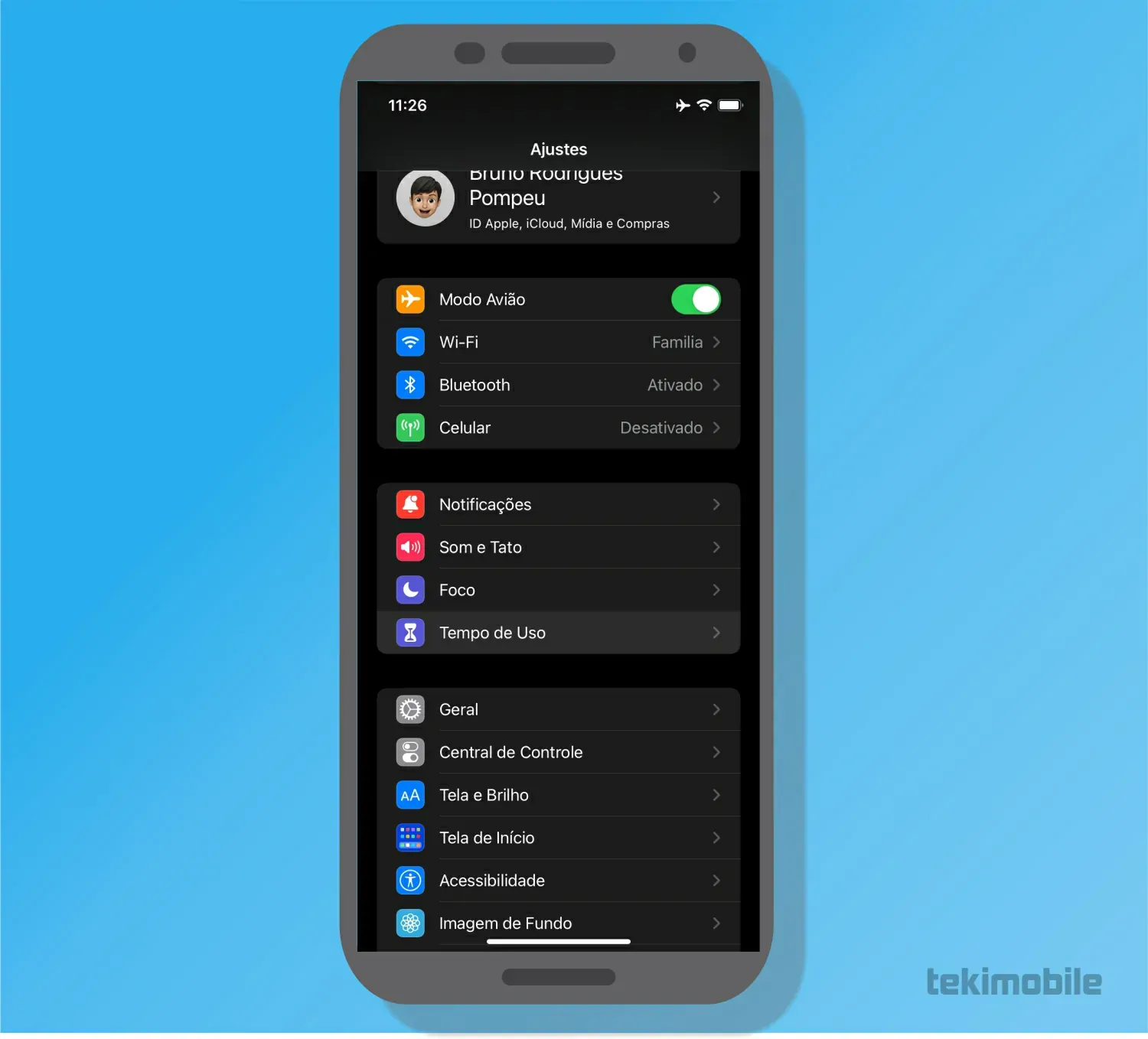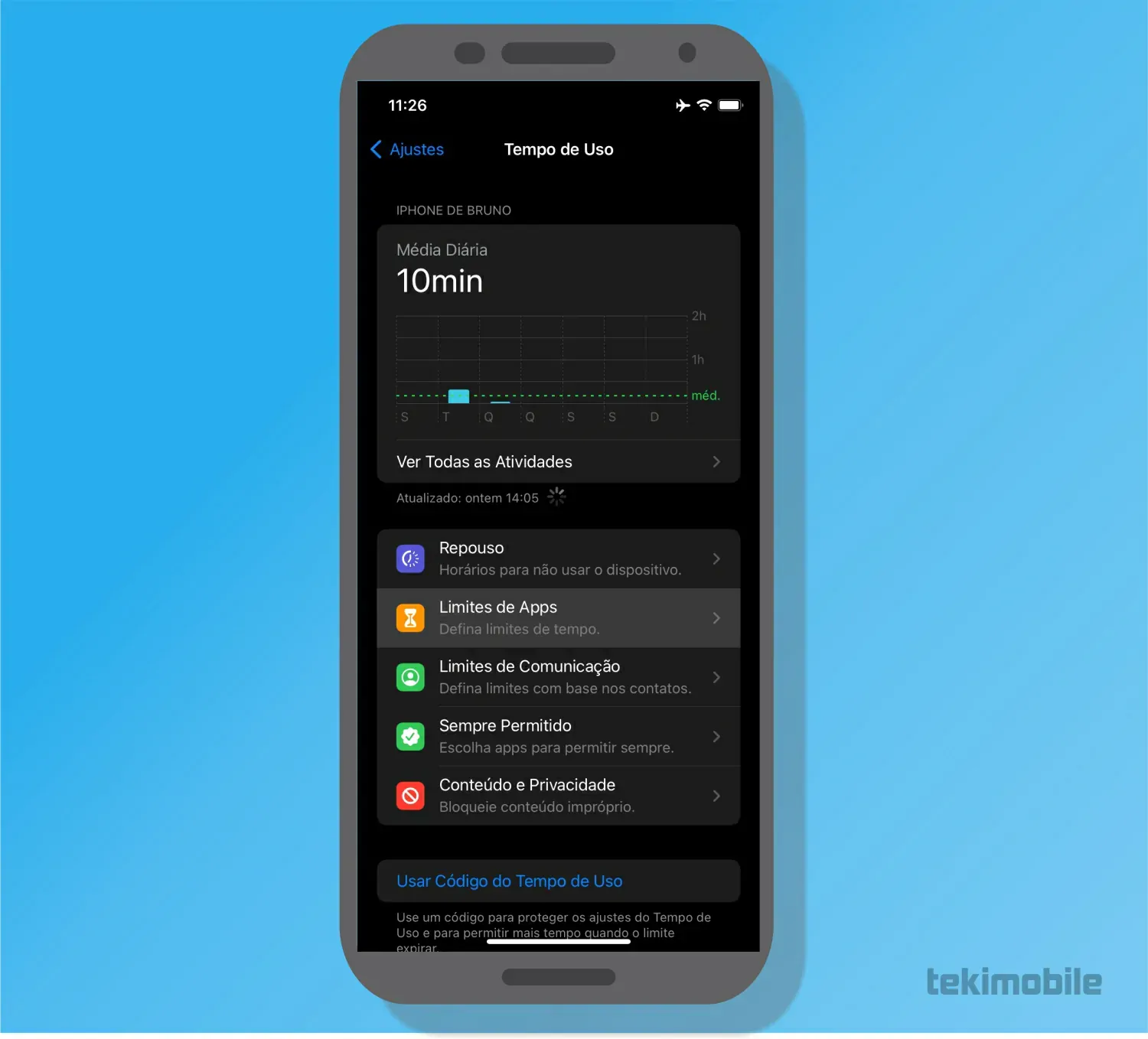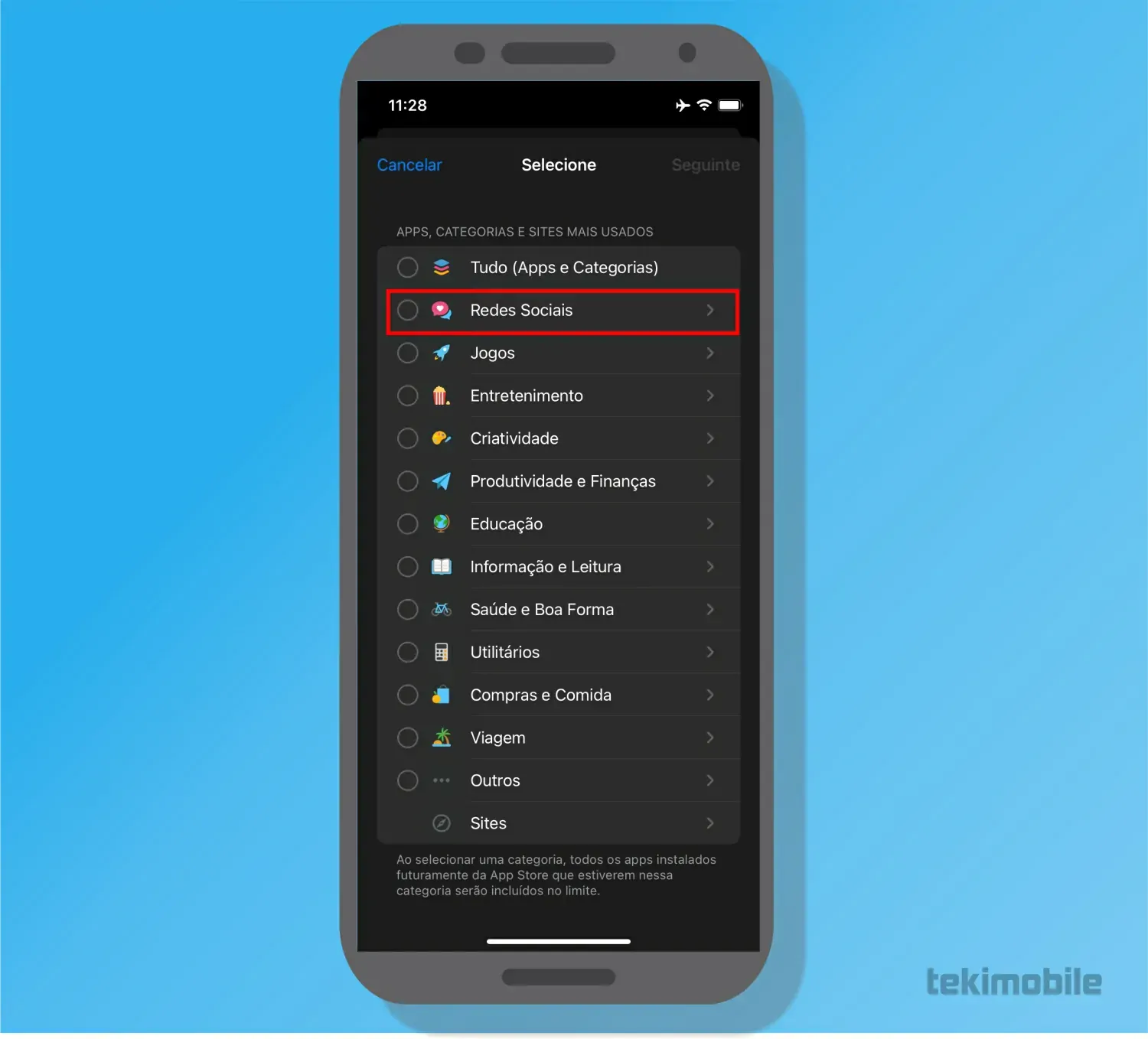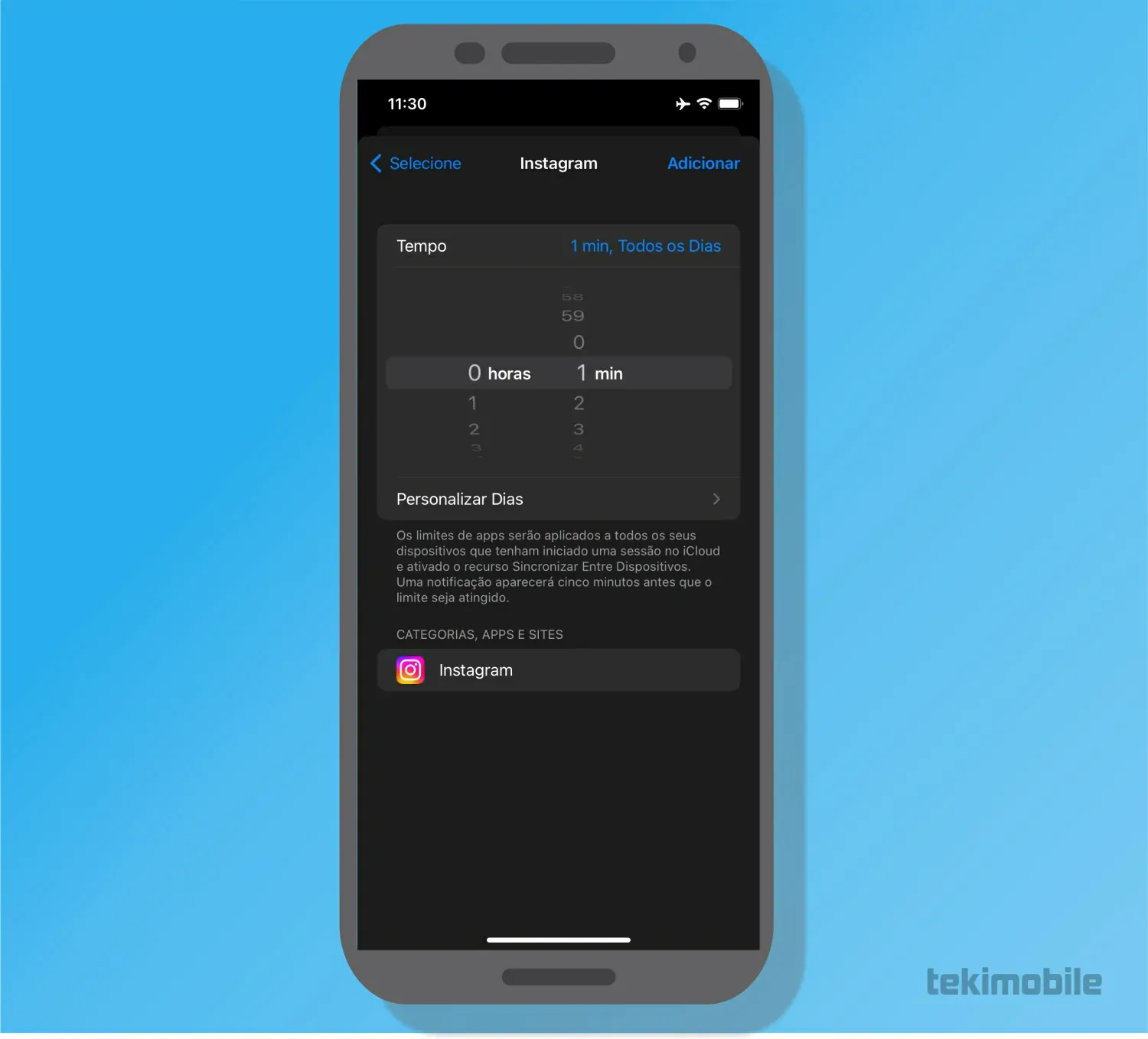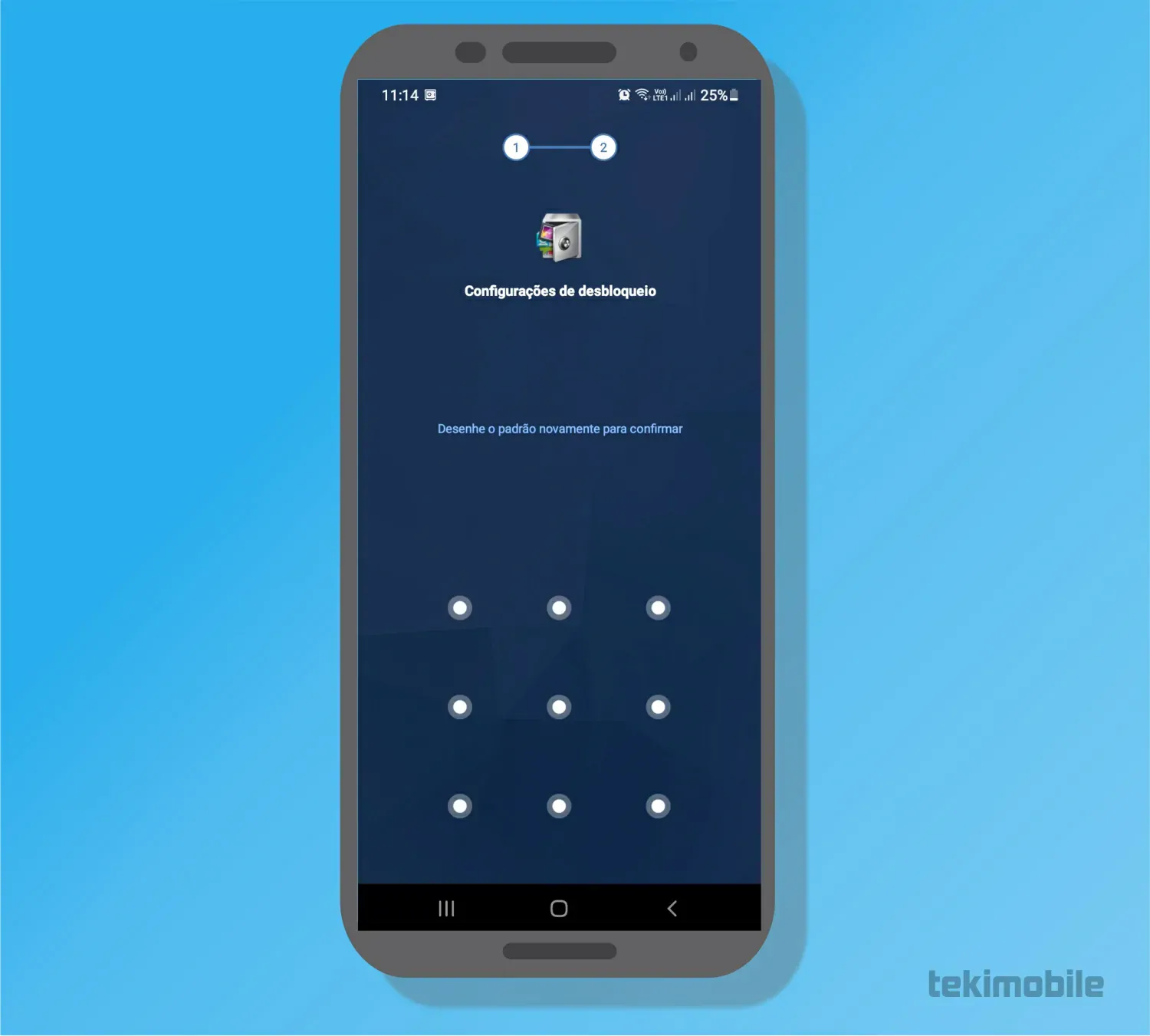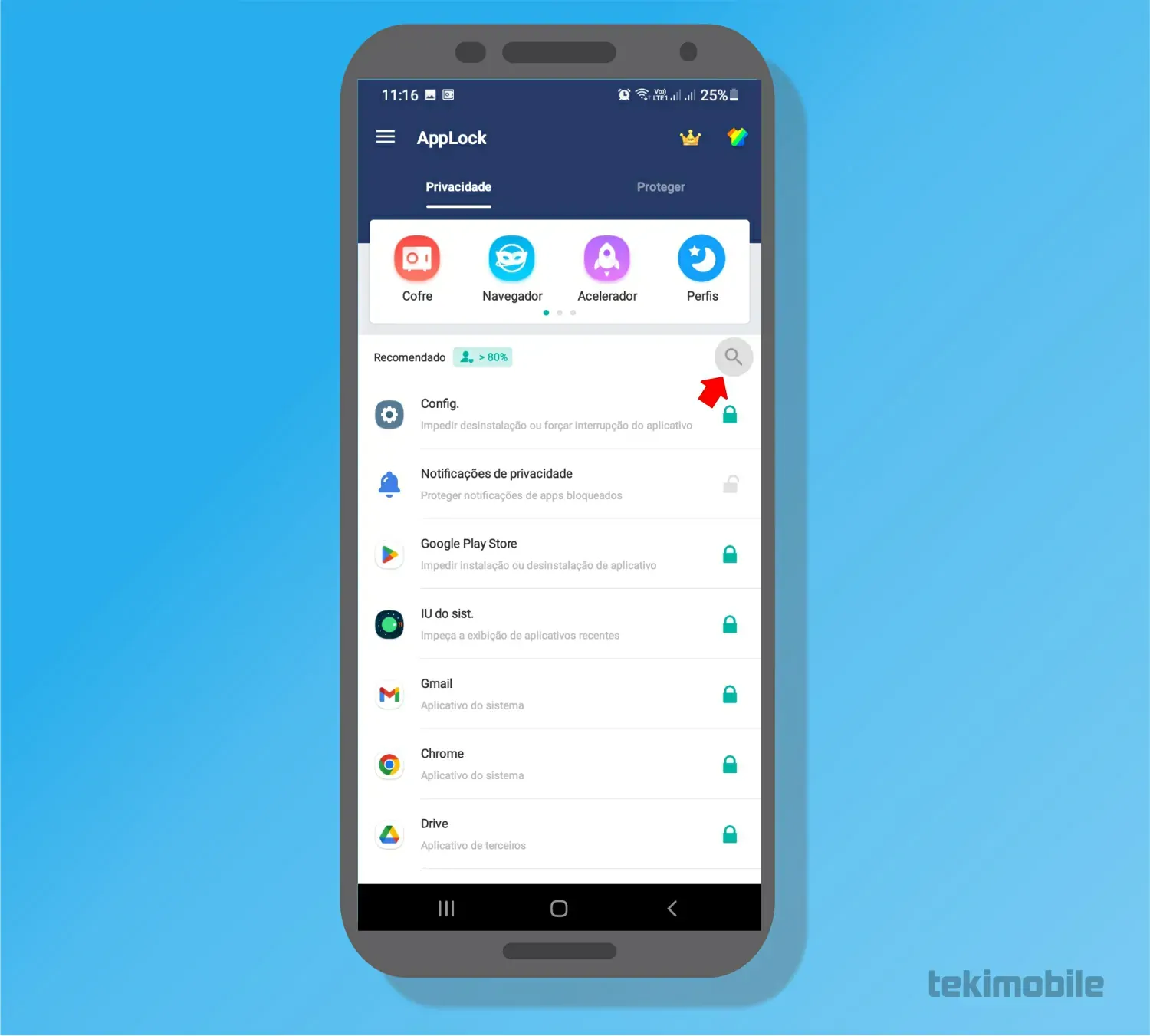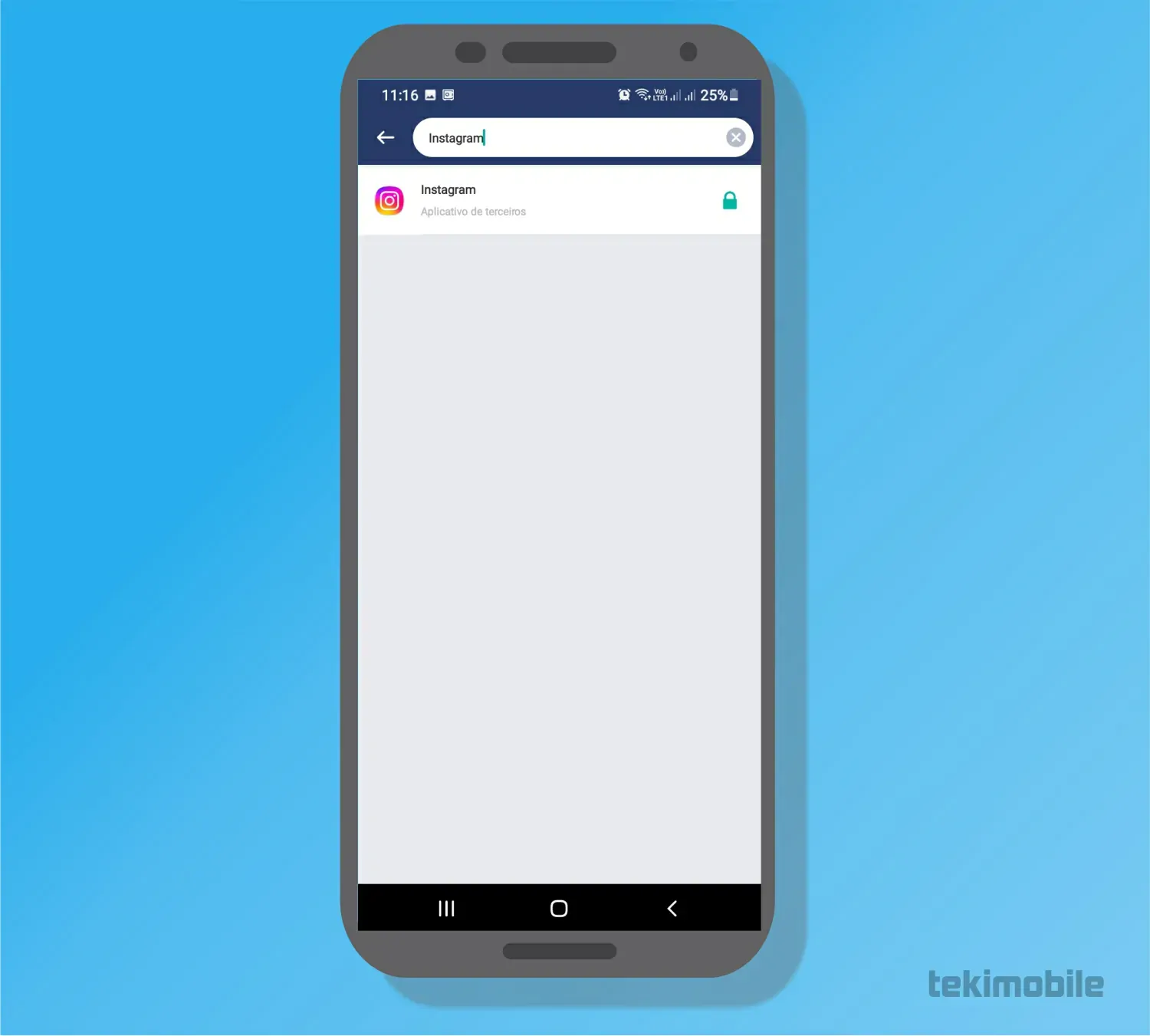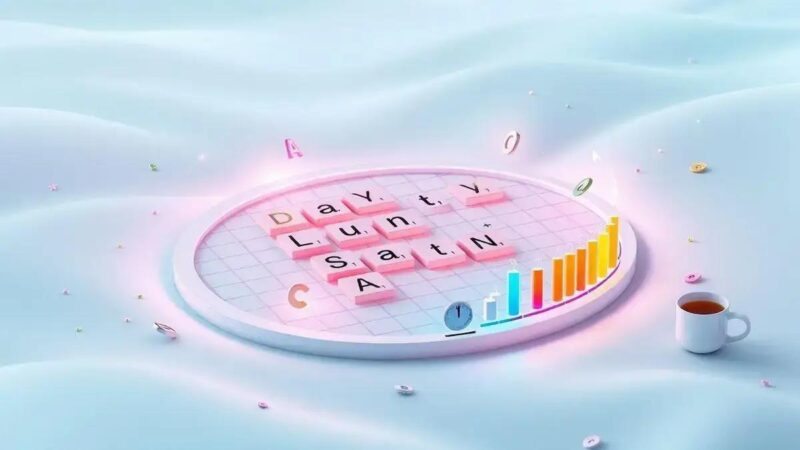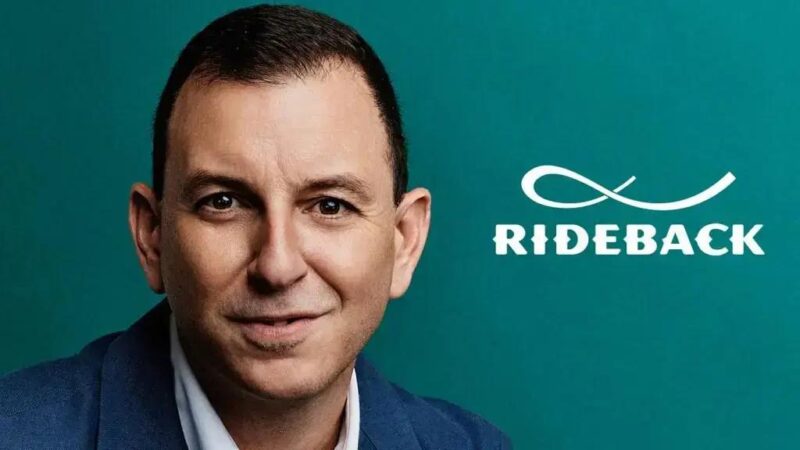Colocar senha no Instagram é um processo que requer, em sua maioria, um aplicativo externo para não poderem acessar o aplicativo sem antes colocar a senha de acesso da rede social. Entretanto, os donos de um iPhone podem utilizar um serviço nativo do dispositivo para bloquear o app dentro de alguns segundos.
Como colocar senha no Instagram
Não existe uma forma nativa no aplicativo do Instagram, que possibilite que os usuários coloquem uma senha para mexer no aplicativo toda vez que ele é aberto no celular. Ainda assim, existem alguns meios alternativos que viabilizam colocar senha no Instagram.
Quando você utilizar um celular Android, o processo de colocar senha no Instagram é feito através do aplicativo conhecido como AppLock, o app mais conhecido para usuários de Android que buscam mais segurança no celular.
Por outro lado, os donos de iPhone, podem colocar senha no Instagram sem a necessidade da instalação de outros aplicativos no dispositivo móvel. Tudo isso é feito através das próprias configurações do dispositivo, que bloqueia qualquer aplicativo após um tempo estabelecido por você.
Sendo Assim, mostraremos a seguir a colocar senha no Instagram nos dispositivos iPhone e, em seguida, mostraremos como realizar o procedimento no Android.
Leia também:
iPhone
- Toque sobre “Ajustes” em seu celular iPhone para começarmos a configuração que permitirá ativar a função que irá bloquear o aplicativo em seu dispositivo.
- Em seguida, procure pela opção “Tempo de Uso” tocando sobre ela em seguida.

Imagem: Bruno/Tekimobile - Selecione a opção de “Limite de Apps” nos ajustes de tempo de uso dos aplicativos do seu iPhone.

Imagem: Bruno/Tekimobile - Toque sobre “Adicionar Limite” para adicionar um aplicativo, no caso, o Instagram.
- Navegue pelas categorias de aplicativos em seu dispositivo ou toque sobre a opção “Tudo (Apps e Categorias)” para encontrar o Instagram. Na seção de “Redes Sociais” você também deve encontrar o Instagram, toque sobre ele e, em seguida, toque em “Seguinte” no canto superior à direita.

Imagem: Bruno/Tekimobile - Para finalizar, você deve selecionar o tempo em que a rede social deve ficar disponível em seu dispositivo, insira o tempo de “0 horas e 1 min.” para que a função tenha efeito no aplicativo do Instagram. Agora, basta tocar sobre a opção no canto superior à direita “Adicionar” para finalizar.

Imagem: Bruno/Tekimobile
Android
- Primeiramente, precisamos baixar o aplicativo AppLock no dispositivo móvel Android.
- Em seguida, após realizada a instalação do aplicativo, abra-o e entre com uma nova senha na tela de bloqueio do aplicativo AppLock, onde será necessário colocar o padrão duas vezes para confirmar a sua nova senha de desenho para bloqueio de aplicativo.

Imagem: Bruno/Tekimobile - Agora, procure pelo aplicativo do Instagram dentre as opções de apps que estão disponíveis no aplicativo. Para facilitar, você pode usar a lupa do aplicativo e digitar “Instagram” para encontrar o aplicativo imediatamente.

Imagem: Bruno/Tekimobile - Quando encontrar o aplicativo do Instagram, toque sobre ele até que o cadeado ao lado direito dele fique verde, sinalizando que o mesmo está bloqueado, como mostrado na imagem abaixo.

Imagem: Bruno/Tekimobile - Para finalizar, acesse o aplicativo e note que o mesmo encontra-se bloqueado, com a senha que você acabou de colocar no aplicativo do AppLock para bloquear o Instagram. Para entrar no aplicativo do Instagram novamente, ente com a senha usada no AppLock poderá desbloquear o app.
Pronto! Agora você já conhece todos os passos necessários que você deve seguir para impedir que outras pessoas possam acessar a sua rede social. Mas lembre-se, sempre atente-se a quem tem acesso ao seu celular, os métodos acima apenas bloqueiam o aplicativo com uma nova senha, mas nada adiante se as outras pessoas conhecem a suas senhas na rede social.
E assim concluímos com o guia de como colocar senha no Instagram. Para mais informações e dicas do Instagram, acesse os links recomendados no começo desse artigo.